Kako omejiti kateri koli program v pladenj Windows 10
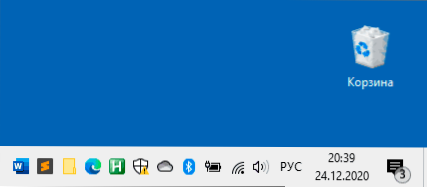
- 4934
- 400
- Mr. Frederick Smitham
Ko se zložite, večina programov spremeni v opravilno vrstico, ločena - v pladenj ali območje obvestil o sistemu Windows (tudi ko pritisnete gumb za zapiranje programa), v nekaterih programih lahko v nekaterih programih izberete nastavitve vedenja programa, vendar ne vse zagotavlja možnost takšne priložnosti.
Vendar, po želji, s pomočjo tretjih osebnih pripomočkov lahko poljubne programe obrnete v pladenj Windows 10 ali prejšnjih različicah OS. V tem pregledu - več programov, ki omogočajo izvajanje. Lahko je tudi koristno: kako narediti program čez vsa okna.
- RbTray
- Tramond
- MiniMizeTotray
- Video
RbTray
RBTRAY - Verjetno najpreprostejši program za zlaganje drugih programov Windows 10 v pladnju. Dovolj je, da samo začnete pripomoček, ne bo pokazal nobenega okna, ampak bo delovalo v ozadju. Takoj za tem se lahko skoraj vsak program spremeni v območje obvestila Kliknite desni gumb miške na gumbu "Turn" Glava je v vrsti. Tudi okna dirigenta so zavita (vendar ne prave pravilno delujejo iz trgovine Windows Store - ostanejo na opravilni vrstici).
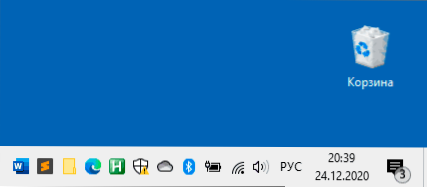
Za ponovno odpiranje programa samo kliknemo njegovo značko na področju obvestil.
Če želite zapreti RBTray, pritisnite desni gumb miške na ikoni katerega koli programa, ki se dotakne v pladenj, in izberite element "Exit RbTray". Da ne bi vsakič zagnali RBTRAY, lahko program dodate v avtomobilsko obremenitev sistema Windows 10.
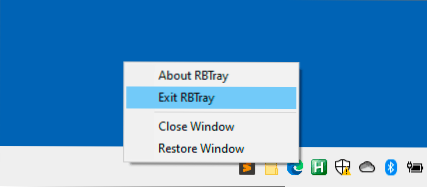
Uradna stran, na kateri lahko prenesete rbTray - https: // Sourceforge.Net/Projects/RbTray/, program ne zahteva namestitve v računalniku: samo razpakirajte arhiv in zaženite izvršljivo datoteko, tako da zasluži.
Tramond
Drug program za iste namene je brezplačen pripomoček za odprtokodno odprtino Raymond, ki je na voljo pri prenosu s strani https: // github.Com/fcfn/traimond/izdaje. Za zagon programa bo morda treba namestiti knjižnice Visual C ++ X86 (2015-2019).
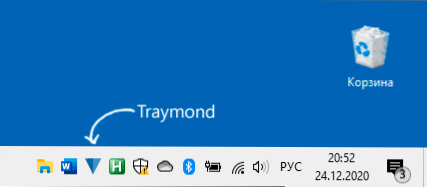
Deluje skoraj na enak način kot prejšnja možnost: zaženite program (doda svojo ikono v pladenj Windows), po kateri lahko za delo lahko uporabimo naslednje kombinacije ključa in miško:
- Win+Shift+Z - Aktivno okno spremeni v Windows
- Dvakrat kliknite ikono v pladnju - obrnite okno.
- Desno -kliknite na ikono Traymond in izbor "Obnovi vsa okna" se odvija vsa prej dotaknjena Windows.
MiniMizeTotray
In zadnji v tem majhnem pregledu je podoben pripomoček - minimizetoTray, ki je na voljo za prenos na strani https: // github.Com/sendvichdoge/mimizetoTray/izdaje. Vendar deluje nekoliko drugače: namesto da bi ustvarili ikone za vsak valjani program, so vsi na voljo v ikoni minimizetoTray s pritiskom na ikono, kot na spodnji sliki.
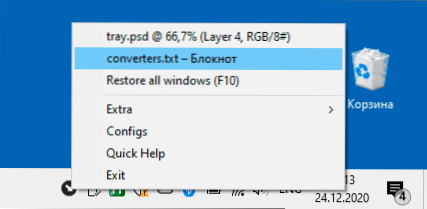
Po zagonu programa lahko privzeto uporabite naslednje kombinacije ključa:
- Alt + F1 - Pretvorite trenutno okno v pladenj.
- Alt + F2 - Obnovite zadnje valjano okno.
- F10 - razširite vsa valjana okna.
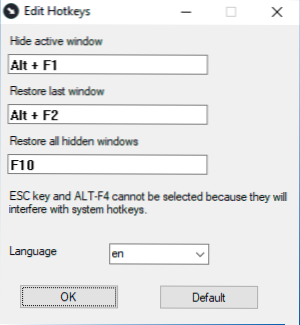
Toda po želji lahko te kombinacije spremenite: kliknite ikono programa, izberite element "configs" in dodelite potrebne kombinacije ključavnic. Kot tudi predhodne pripomočke, pri aplikacijah UWP za Windows 10, pripomoček ne deluje, kot je bilo pričakovano.
Video
Morda imate svoje ugotovitve za te namene? Super bo, če jih lahko delite v komentarjih.
- « Uvoz in izvoz Microsoft Edge Bookmargov
- Za testiranje RAM -a uporabljamo orodje za testiranje pomnilnika Windows »

